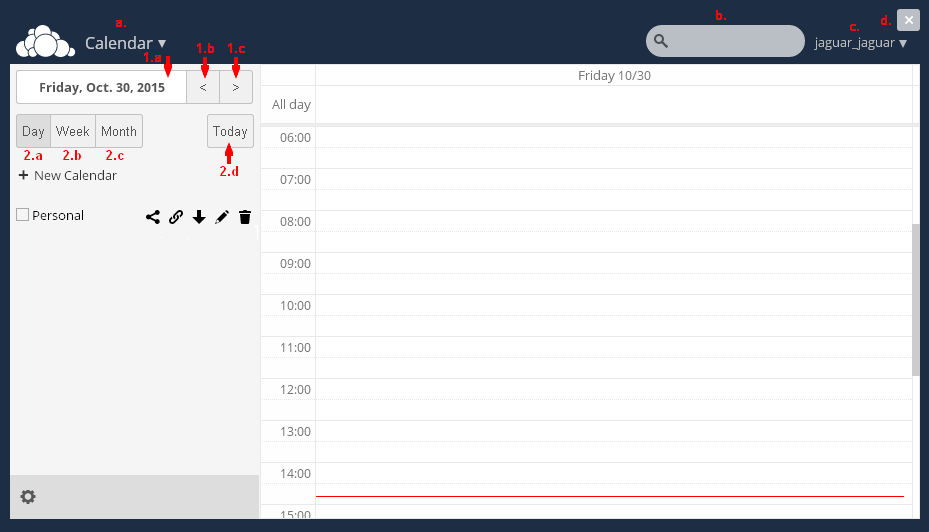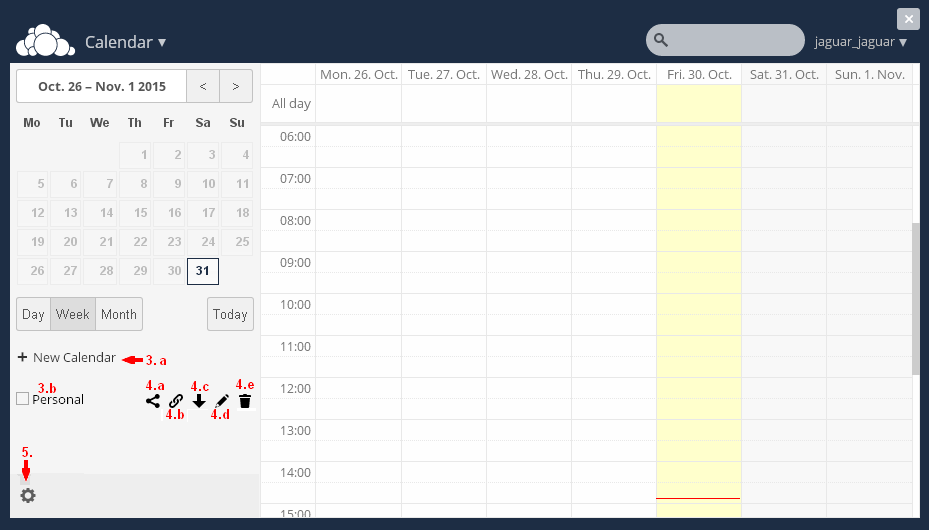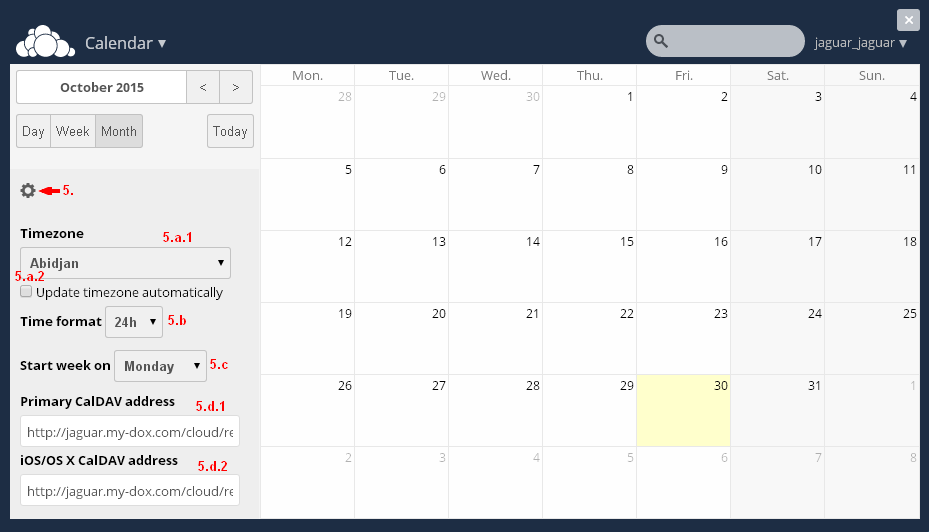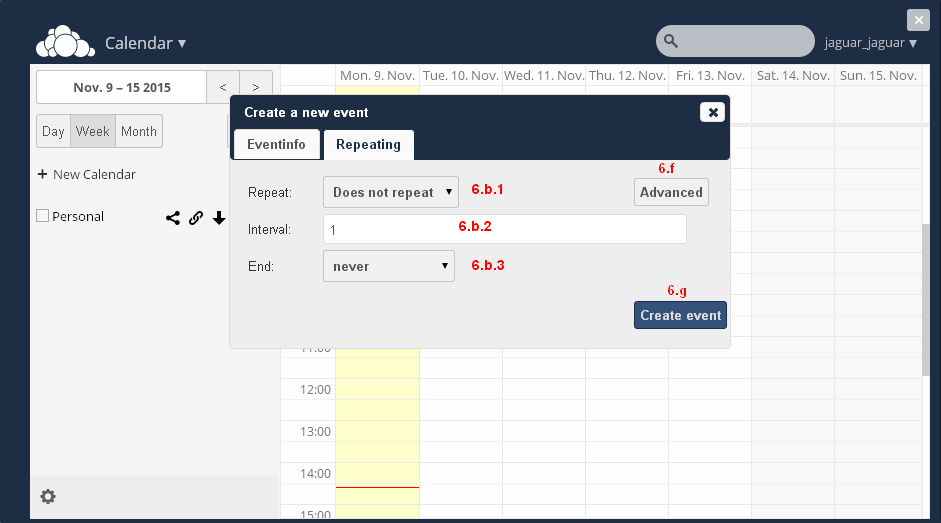Cloud - Календар
От тук може да управлявате (добавяте, редактирате, изтривате) Събития/Задачи в Календара си, така че никога да не пропуснете дадена Задача.
Календарът се зарежда по Подразбиране при кликане на Бутона Cloud&Calendar, намиращ се долу-вляво, встрани в Системата My-dox или чрез избора му от полето, горе-вляво.
Както и всеки друг Инструмент на Услугата, в горната си част, съдържа Стандартните Бутон за избор на Инструмент(a), Поле за търсене(b) и Инфо и Настройки за потребителя(c) и Затвори(d).
Под полето с Инструменти, ще видите поле с текущата дата, седмица или месец(1.a) (според избрания от долните бутони времеви Интервал: Day(2.a), Week(2.b), Month(2.c)), с 2 стрелки встрани (наляво и надясно). Лявата стрелка(1.b) ви връща 1 период назад, Дясната(1.c) - 1 период напред (ден, седмица, месец - пак според избрания бутон: Day, Week, Month). Ако кликнете в полето, ще ви се отвори календар за текущия месец, от който също може да изберете директно ден, за който да добавите събитие.
Малко встрани ще видите Бутон Today(2.d) - от него, където и да се намирате в момента, ще може да се върнете в интервала, включващ текущия ден.
Под тях има Бутон + New Calendar(3.a), от който ще можете да добавите Нов календар.
А по-долу Поле за избор Personal(3.b) и няколко Бутончета. Съответно:
- Share Calendar(4.a) - от Тук можете да споделите дадено събитие в социалните мрежи.
- CalDav Link(4.b) - от Тук можете да вземете вашия CalDav link....
- Download(4.c) - от Тук можете да свалите Събитията.
- Edit(4.d) - от Тук може да редактирате избрано Събитие, което сте добавили по-рано.
- Delete(4.e) - от Тук може да изтриете дадено Събитие, добавено по-рано (ако вече е направено или отменено, или пък просто не искате да е в Календара ви.
я БуОт Бутона с Колелцето(5) в долната лява част, може да си редактирате Някои настройки, отнасящи се точно за този Инструмент:
- Timezone(5.a.1) - можете д изберете (или промените) Часовата зона, по която работите с Услугата. Кликнете на Падащото меню и от Списъка изберете съоветния град (подредени по Континенти). Ако поставите отметка в поленцето Update timezone automatically(5.a.2), времето ще се синхронизира автоматично.
- Time Format(5.b) - от Тук може да изберете дали часовете да са в 24 ч. формат или в 12 (сутрин / следобед).
- Start Week on(5.c) - от Тук избирате от кой ден да ви започва седмицата: Понеделник, Събота или Неделя.
- Primary CalDAV address(5.d.1) -Тук ще видите вашия Основен CalDAV адрес.
- iOS/OS X CalDav address(5.d.2) - Тук ще видите CalDav адреса, който ще може да ползвате с iOS/OS X устройства.
Ако сте избрали Day, вдясно ще видите деня, който сте избрали (във вида Ден дата(ММ/ДД)). Под него, на първия ред ще имате All day. Използвайте този ред, ако задачата ви се отнася за целия ден /т.е. няма конкретен час/.
На другите редове, ще можете да добавите Събития/Задачи, като всеки ред е за половин часови интервал. Може да превъртите с мишката, ако не виждате съоветния час от деня. Като кликнете на съоветния ред, ще се отвори Прозореца Създаване на Ново събитие, в което ще може да добавите съответната Задача.
Добавете Информация за Събитието/Задачата(6.a), като Заглавие(6.c), час от(6.d.1) - до(6.d.2). Ако ще е за деня, като цяло, отметнете полето All day Event(6.d.3). Ако желаете, кликнете на Advanced(6.e) за да добавите разширени Опции, като Location(6.e.1), Categories(6.e.2), Description(6.e.3). Категориите може да редактирате от Бутон Edit(6.e.4).
Може да зададете Повтаряемост на Събитието/Задачата. Кликнете на Repeating(6.b) и попълнете съоветните полета. Изберете от падащия списък Repeat(6.b.1), както и от Advanced(6.f) - Interval(6.b.2), End(6.b.3). За да прилючите, кликнете на Create Event(6.g)
Ако дадено Събитие/Задача ще е повече от половин час, може да създадете по-дълго Събитие, като използвате мишката и кликнете и влачите за колкото интервал желаете /за събитие от 1 час, кликнете в полето срещу съоветния час /напр10:00/ и влачете надолу с мишката и в съседното поле. (ще се оцвети в синьо и ще ви показва времевия интервал). Ще видите, че в отворилия се прозорец за Създаване на Ново събитие, времевия интервал ще бъде 1 ч.
Времевия интервал може да промените и като изберете от съответните полета за час (начало и край) от отворилия се прозорец Създаване на Ново събитие (след като сте кликнали на определено поле). По втория начин, може да промените времевия интервал през 5 м/ти.
Ако сте избрали Week, вдясно екранът ще бъде подобен на предходния, само като вместо да имате колона за 1 ден, ще имате за цялата седмица. (започвайки от деня, който сте избрали в по-горе споменатите Настройки). По подобен начин, може да създадете Ново събитие/Задача.